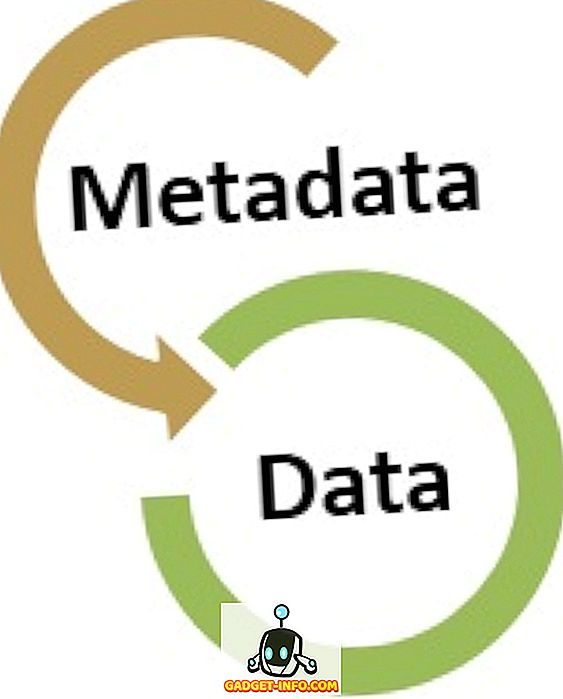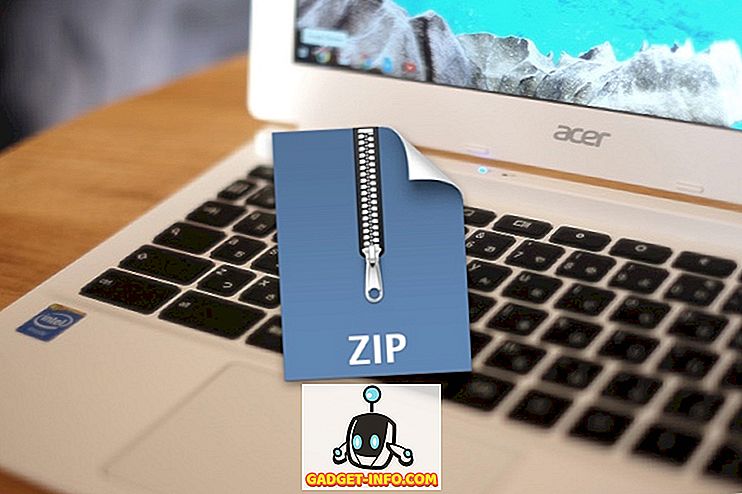Steamは現在、ゲームを購入するための世界で最も人気のあるデジタル配信サービスであり、それが市場シェアの大部分を占めることを止めるものではありません。 とはいえ、高速インターネット接続にもかかわらず、ダウンロード速度の調整などの問題に遭遇し、ゲームのダウンロードのETAが大幅に向上しているようです。 これは、デジタル配信サービスを使用するという意味をまったく否定します。 まあ、あなたがこの問題に直面しているなら、私たちはあなたがみんながこれらのスピードを改善するために試すことができる解決策を持っています。 さらに苦労することなく、Steamでダウンロード速度を上げる方法を見てみましょう。
より速いSteamダウンロードのためのサーバ地域の変更
サーバーリージョンを変更すると、Steamのダウンロード速度が上がるはずです。 それは私のために働きました。 まず第一に、あなたはホームページに入るためにあなたのSteamユーザー名とパスワードでログインする必要があります。 完了したら、以下の手順に従ってSteamのダウンロード地域を変更します。面倒な作業は一切ありません。
- Steamウィンドウの左上隅にある「Steam」メニューをクリックして、もう一度「Settings」をクリックします。

- 設定ページに入ったら、 「ダウンロード」セクションに移動する必要があります。 右側のウィンドウに、ゲームをダウンロードする地域を変更するオプションがあります。 [ ダウンロード地域]をクリックして、現在地に応じて最も近いサーバー 、 またはダウンロード速度が最も速い サーバーを選択し ます 。 Steamは最も近いサーバーの場所を自動的に選択しますが、サーバーの故障や過負荷によって速度が影響を受ける可能性があるため、変更することをお勧めします。 それは主にあなたの場所に依存するようにあなたが得る速度は人によって異なるかもしれないことは注目に値する。

- ダウンロード領域オプションのすぐ隣にそのステップを完了したら、あなたのゲームのダウンロードのための帯域幅を制限するオプションがあります。 それをクリックして、それが 「制限なし」に 設定されていることを確認してください。 デフォルトでは制限なしに設定されていますが、誤って設定をいじって以前に変更したために、速度が遅くなっている可能性があります。 すべて完了したら、[ OK ]をクリックします。

まあ、それはほとんどプロセス全体です、そしてあなたはあなたのゲームのダウンロード速度のかなりの向上に気付くことができるかもしれません。 ただし、速度の向上に気付いていないのであれば、ダウンロードを制限する可能性があるSteamには他に考えられる問題はないと思われるので、おそらくすぐにインターネットサービスプロバイダ(ISP)に連絡してください。
関連項目:Originのゲームのダウンロード速度を上げる方法
Steamのダウンロード速度を上げる準備はできましたか?
この問題の影響を受けているのはあなただけではありません。私たちはSteamでダウンロード速度が制限されているインターネット上のユーザーが多すぎることを見てきましたが、これは新しいことではありません。 まあ、私たちはあなたが急上昇しているスピードの問題を解決することができる解決策をあなたに提供することができてうれしいです。 それで、あなたは設定をいじって、ダウンロードサーバの地域を変更してあなたの速度を大幅に上げる準備ができていますか? 私たちはあなたがみんなが思うことを読みたいと思うので、下の下のコメント欄にいくつかの単語を単に落とすことによって、私たちに知らせてください。